Überprüfung des Programms zum Aufnehmen des Bildschirms Movavi Bildschirmrekorder Studio

- 1891
- 381
- Robin Wollmann
Wir haben bereits über Movavi geschrieben, das Software zur Verarbeitung von Videos und Fotos entwickelt. Die Website veröffentlichte mehrere Artikel zu den Programmen des Unternehmens: Diashow, Foto -Editor und Videokonverter. Wir haben dort gesagt, was jeder tut, und erklärten, wie man mit der Arbeit beginnt: ein Foto zu verarbeiten, eine musikalische Diashow zu machen und das Format des Films ohne Qualitätsverlust zu ändern.

Während wir Bewertungen vorgenommen haben, haben wir festgestellt, dass die Produkte des Unternehmens mehrere häufige Vorteile haben:
- Einfache Schnittstelle. Sie werden nicht verwirrt, auch wenn Sie zum ersten Mal in der Bewerbung arbeiten
- Basiswerkzeug. Für Anfänger ist es schwierig, mit den Einstellungen in professionellen Programmen umzugehen - Photoshop, Sony Vegas Pro und andere. Daher hat Movavi hauptsächlich grundlegende Bearbeitungselemente - Beschneidung, Effekte, Textinsertion
- Unterstützung für beliebte Multimedia -Formate: JPEG, PNG, AVI, MP4 und andere
Klare Tools, freundliche Oberfläche, Arbeit mit gut bekannten Formaten - alles hilft dem Benutzer, sich schneller bequem zu machen. Dies ist wichtig für Movavi, da sich das Unternehmen auf Nicht-Profis: Studenten, Rentner, Amateurfotografen, junge Mütter konzentriert. Der Zweck des Unternehmens besteht darin, Neuankömmlinge beizubringen, Amateurbilder zu bearbeiten, MOUNTSCLIPS zu erstellen, festliche Diashows zu erstellen und Gespräche in Skype zu führen. Letzteres ist eine der Funktionen von Movavi Screen Recorder Studio.
Bildschirmrekorder Studio - Ein Programm zum Aufnehmen, was auf dem Bildschirm passiert. Es kombiniert vier Funktionen: Erfassen Sie Webcams und Computerbildschirm, das Bearbeiten von Videos und das Speichern von Sound in einem Mikrofon. Im Anhang speichern Sie eine Konversation über Skype oder ein nützliches Webinar, fügen Sie einen Sunbeam hinzu, schreiben Sie die Kommentare zur Webcam auf. Dann können Sie zum gebauten Editor gehen, um den Clip anzupassen: Schneiden Sie die zusätzlichen Fragmente, fügen Sie Farbtoneffekte hinzu, reduzieren Sie das Volumen, Einfügen von Pfeilen, Schlaganfall und Erklärungen. Auf der Website des Unternehmens wurde ein detaillierter Bildschern veröffentlicht: https: // www.Movavi.RU/Screencapture/.
Lassen Sie uns das Screenrecorder -Studio kennenlernen.
Die Installation dauert einige Minuten: Sie müssen die Standardbedingungen der Lizenzvereinbarung akzeptieren und den Ordner zum Speichern auswählen. Nachdem Sie die Anwendung geöffnet haben, wird das Startmenü angezeigt. Die Hauptfunktionen sind dort ebenfalls aufgeführt.
Es ist Zeit, das Programm zu beherrschen: Wir werden das Video vom Bildschirm aufschreiben.
Orangenrahmen - Dies ist der Erfassungsbereich.
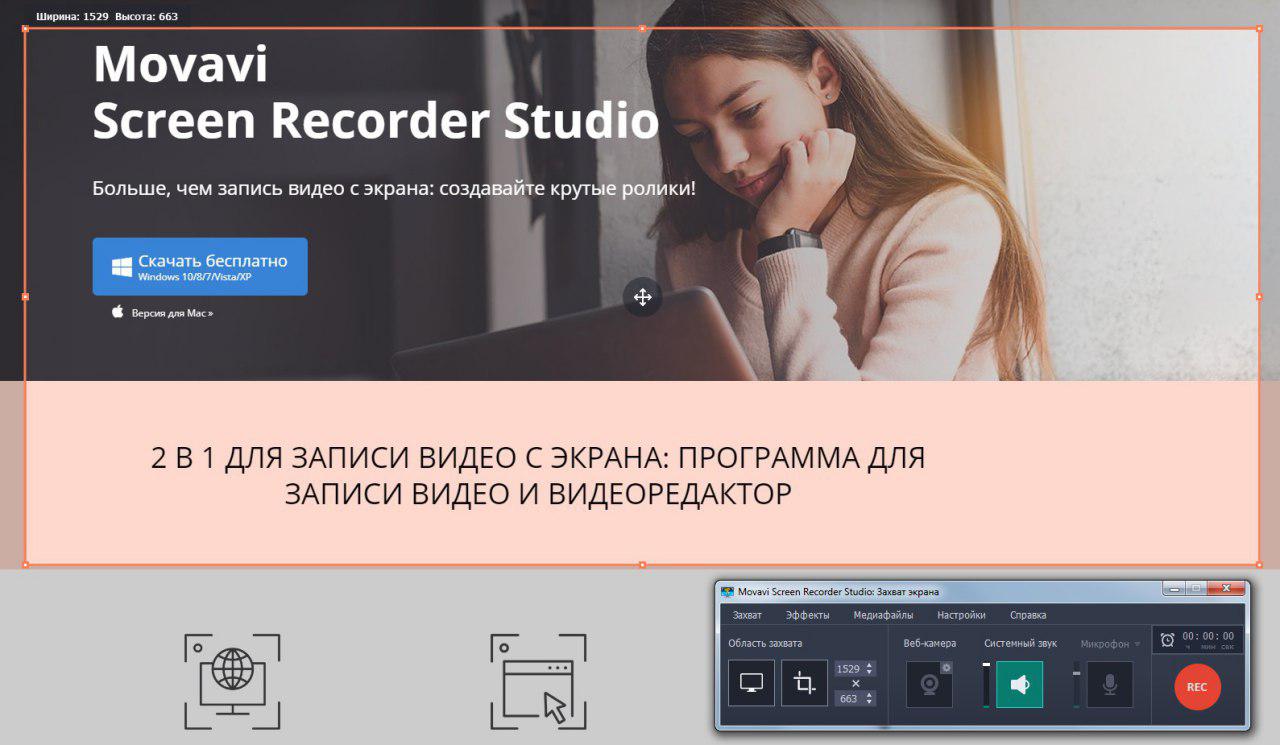
Ziehen Sie es und ändern Sie die Größe manuell: Ziehen Sie die Kanten an. Das Programm enthält zwei Aufnahmen:
- Erweitern Sie das Video auf den ganzen Bildschirm. Dies ist für große Qualitätsklammern in hoher Qualität geeignet.
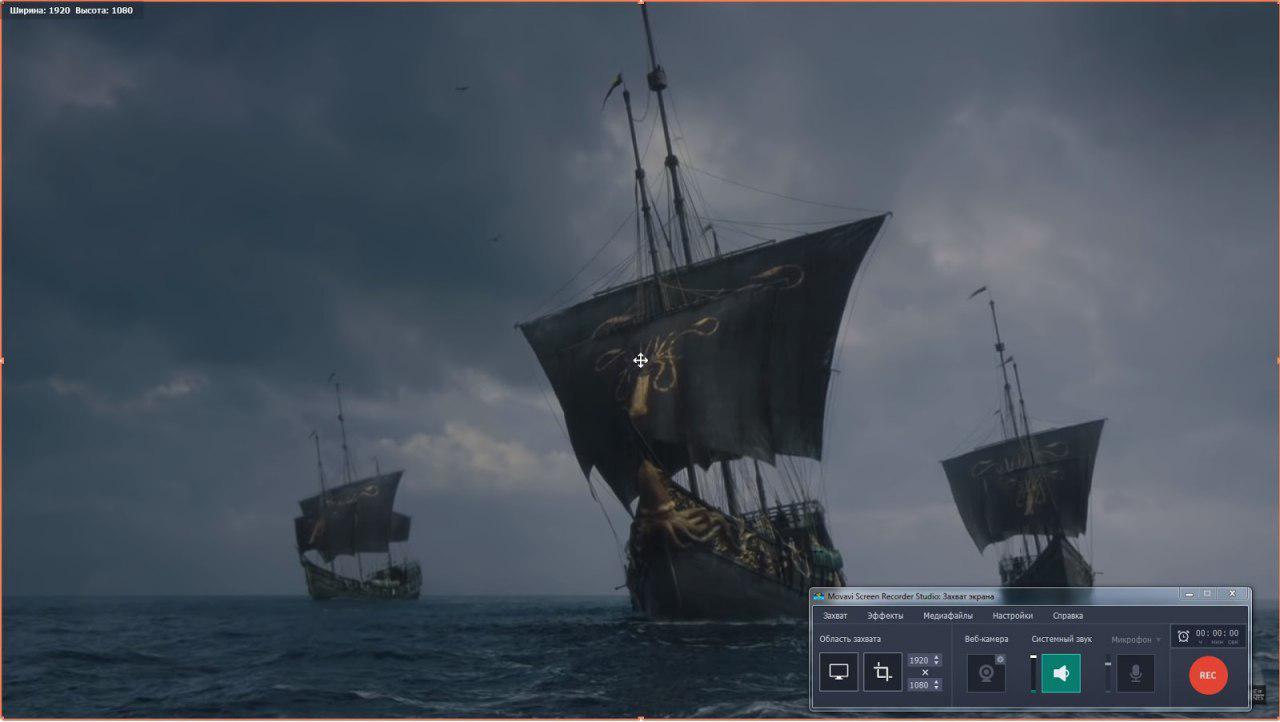
- Schreiben Sie eine separate Registerkarte oder ein separates Fenster. Klicken Sie auf das Fenster und der Bild wird automatisch eingerichtet. Das Menü wird nach Beginn der Erfassung zusammengerollt.
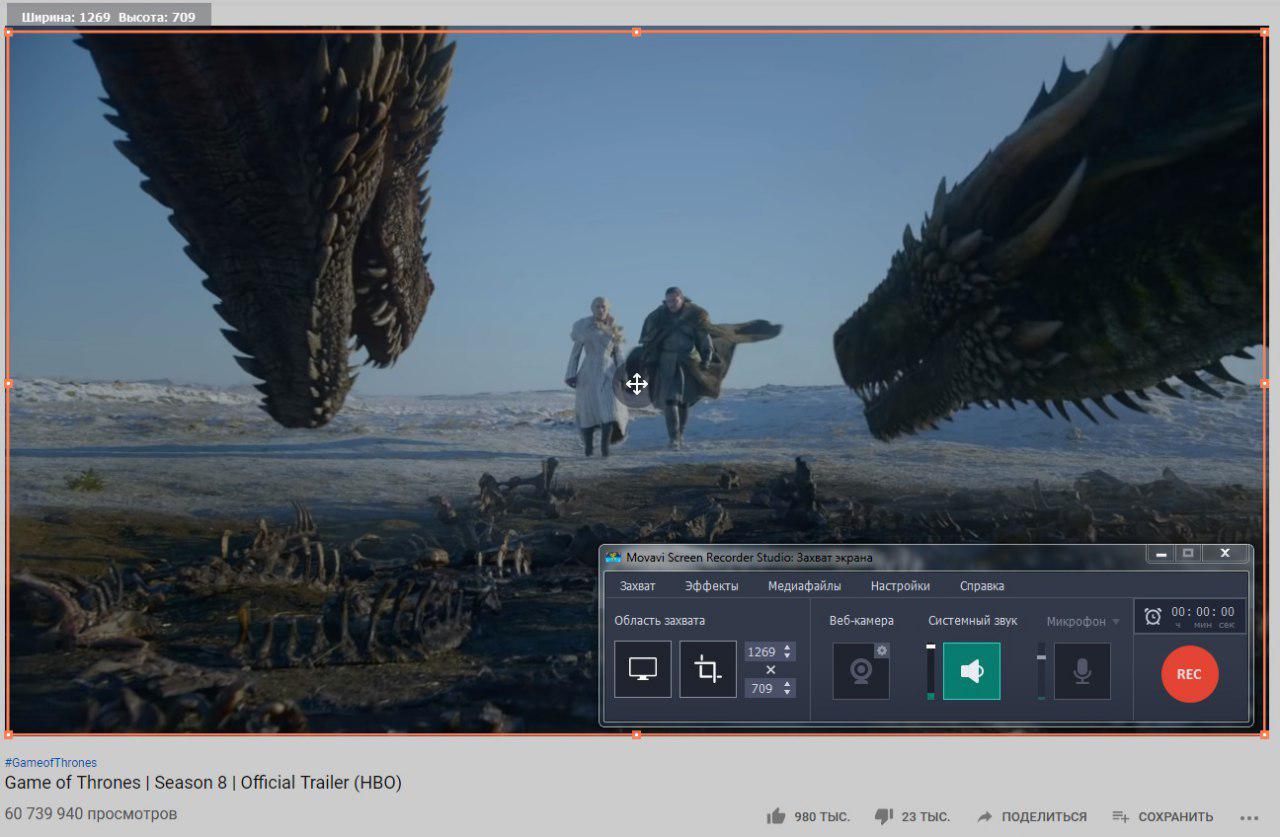
Das gesamte Menü wird auf der Kompaktpanel platziert. Hier sind die Haupttasten: der Erfassungsbereich und das Schallfeld, in dem Sie Lautsprecher oder Mikrofon anschließen können, sowie die Aufnahmebutton. Um die Einstellungen zu ändern, gehen Sie zum Menü auf der oberen Registerkarte.
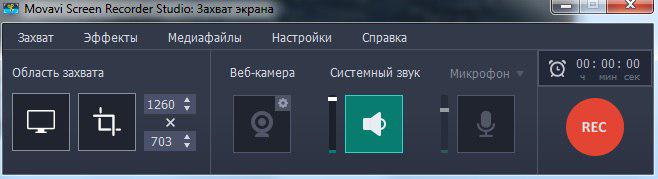
Auf der Speisekarte Erfassen Sie können auch den Erfassungsrahmen konfigurieren, aber mit Hilfe von Schaltflächen ist er bequemer und schnellerer.
Sie können Personal in Ihren Lieblingsfilmen speichern und als Hintergrundbild für einen Computer installieren, eine Diashow von ihnen machen oder einen Avatar anziehen. Drücken Sie den F8 oder Speichern Sie einen Screenshot - Der Bildschirm des Bildschirms bleibt in einem separaten Ordner.
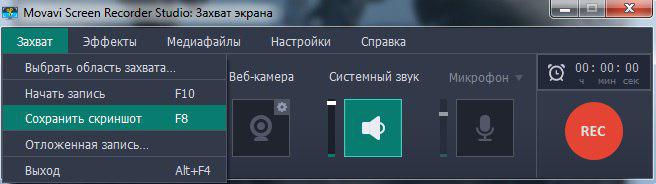
Auf der Speisekarte Auswirkungen Der Cursor und die Schlüssellichter schalten sich ein. Wenn Sie Anweisungen für Verwandte oder Freunde erstellen, wird ein leuchtender Cursor spürbarer. Das Publikum wird sich sofort orientieren und verstehen, wo er drücken soll. Wenn der Cursor auf dem Datensatz nicht benötigt wird, ist es einfacher, die Hintergrundbeleuchtung zu verfolgen, damit er nicht auf das Video eingeht.
Es ist nicht notwendig, vor dem Monitor zu sitzen, um pünktlich aufzupressen Stoppen. Richten Sie den Planer ein. Dies ist das Regime, in dem Sie einen Monat im Voraus einen Eintrittsplan erstellen werden. Wenn Sie die wöchentlichen Episoden der Serie speichern müssen, die spät abends herauskommt, stellen Sie die Uhrzeit und das Datum fest. Bildschirmrekorder Studio nimmt eine Serie auf, und nachdem der Computer in den Schlafmodus eingeleitet oder ausgeschaltet wird - können Sie dies auch konfigurieren.
Die Vorbereitung ist abgeschlossen. Wir beginnen aufzuzeichnen.
Wichtig: Überprüfen Sie den Sound. Wenn Sie das Video auf dem Bildschirm speichern, stellen Sie sicher. Dies ist besonders nützlich, um über Skype oder Webinar zu sprechen: Alle zusätzlichen Sounds bleiben auf dem Video. Sie können wichtige Informationen anhören.
Trennen Sie das Mikrofon (Taste sollte grau sein) und schalten Sie den Klang von den Lautsprechern oder Lautsprechern ein. Screenshots zeigen, wie alles aussehen sollte.
Klicken Rec und schalten Sie den Clip nach einer Referenz von drei Sekunden ein. Der Erfassungsbereich fängt an zu blinken. Wenn Sie die Anwendung beherrschen und wissen, wann Sie mit der Aufzeichnung beginnen, können Sie sowohl den Timer in den Einstellungen als auch das Blinken des Rahmens ausschalten. Während der Aufnahme können Sie Screenshots machen oder den Ton reduzieren, wenn der Clip zu laut ist.
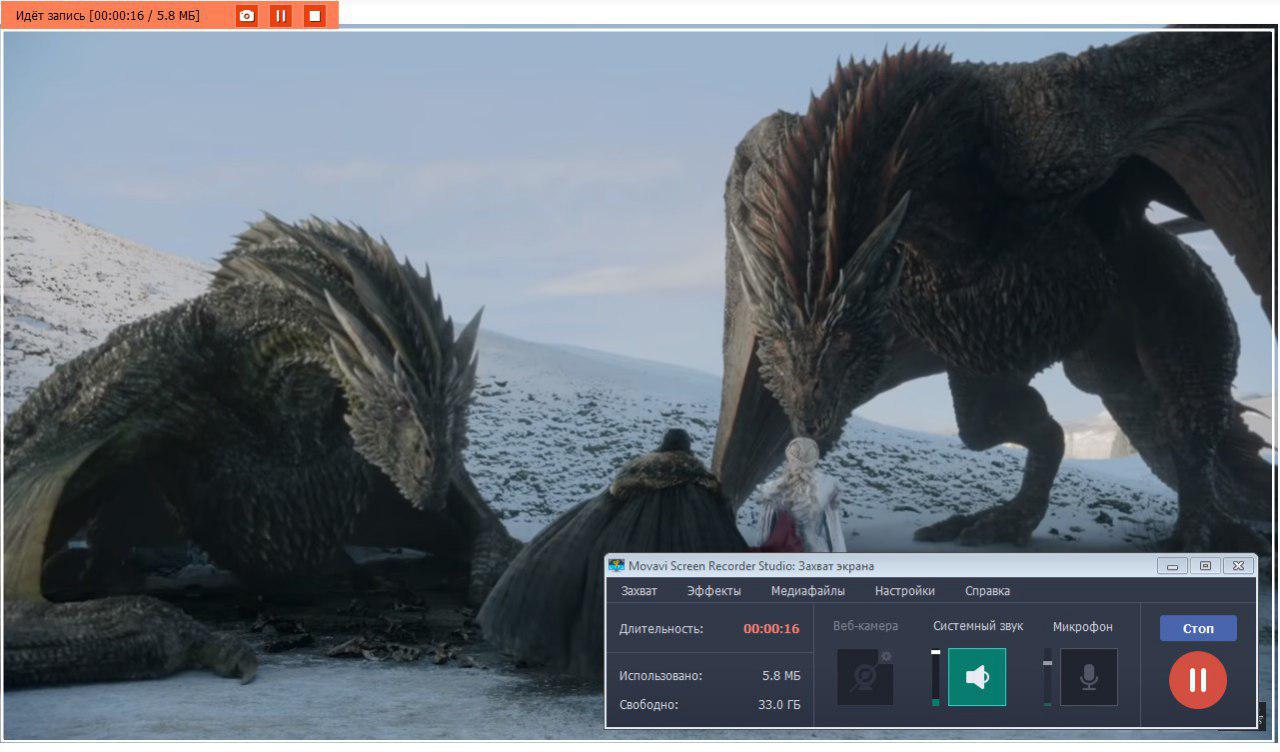
Drücken Sie Stoppen. Die Anwendung geht automatisch an den Editor.
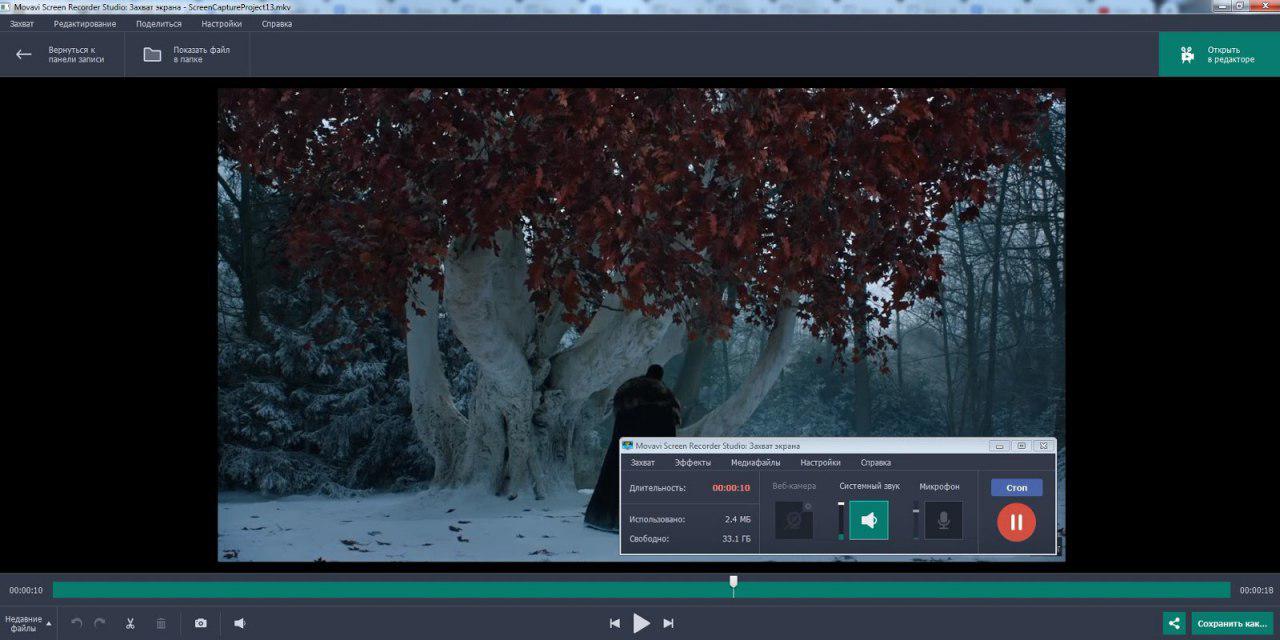
Hier sehen Sie sich den Clip an. Wenn etwas schief ging und er sich als erfolglos herausstellte, kehren Sie zurück und schreiben Sie es wieder auf. Aber seien Sie vorsichtig: Wenn Sie Online -Rundfunk aufgenommen haben, wird es nicht funktionieren, es wieder zu speichern.
Die Datei wird als Projekt in einem fertigen Ordner gespeichert, sodass Sie dazu gehen können, auch wenn Sie versehentlich die Anwendung schließen.
Oft beginnen Benutzer, die das Programm nur kennenlernen. Es gibt Sekunden mit einem schwarzen Bildschirm oder einer Werbung im Video. Im Herausgeber, Sie werden zusätzliche Fragmente ausgeschnitten, bleibt das Video ganz: Sie müssen nichts kleben müssen.
Wenn der Clip nicht bearbeitet werden muss, speichern Sie ihn sofort oder teilen Sie ihn in YouTube weiter.
Screen Recorder Studio ist eine weitere Entwicklung von Movavi in Ihrer Sammlung. Sie werden einen Bildschirm für einen Demo-Clip aufnehmen, Bildungskurse speichern und den Online-Ausdruck überarbeiten. Und dann das Projekt im selben Programm bearbeiten. Wenn Sie einen erweiterten Bearbeitungsmodus benötigen, gehen Sie direkt in den Video -Editor Movavi.
- « Es gibt keine Vulkan-1-Datei.DLL -Ursachen und Methoden zur Lösung von Fehler
- Überprüfung des Zyxel Keenetic Giga III -Routers - Einrichten von Internetzugang und Firmware -Update »

